Πώς να επεξεργαστείτε μια προσαρμοσμένη άσκηση
Μπορείτε να τροποποιήσετε τις ασκήσεις που έχετε δημιουργήσει και αποθηκεύσει στη βάση δεδομένων προσαρμοσμένων ασκήσεών σας. Για να επεξεργαστείτε μια προσαρμοσμένη άσκηση ακολουθήστε αυτά τα απλά βήματα:
1. Συνδεθείτε στο The Rehab Lab
Όταν συνδεθείτε στο The Rehab Lab, η πρώτη οθόνη που θα δείτε είναι η οθόνη ΑΝΑΖΗΤΗΣΗΣ ΑΣΚΗΣΕΩΝ.

2. Βρείτε την προσαρμοσμένη άσκηση που θέλετε να επεξεργαστείτε
Η πρώτη γραμμή επιλογών αναζήτησης που θα δείτε είναι τα πλαίσια επιλογής ΕΠΙΛΟΓΗ ΒΑΣΗΣ ΔΕΔΟΜΕΝΩΝ. Η βάση δεδομένων THE REHAB LAB είναι επιλεγμένη κατά προεπιλογή (σημειώστε ότι το πλαίσιο επιλογής περιέχει ένα πράσινο σημάδι). Αυτό σημαίνει ότι τα αποτελέσματα αναζήτησής σας θα εμφανίζουν μόνο τις ασκήσεις στη βάση δεδομένων ασκήσεων του The Rehab Lab που ταιριάζουν με τα κριτήρια αναζήτησής σας.
Για να αναζητήσετε μόνο τις προσαρμοσμένες ασκήσεις σας (και να εξαιρέσετε τις ασκήσεις του The Rehab Lab από την αναζήτησή σας), αποεπιλέξτε τη βάση δεδομένων THE REHAB LAB (όταν αποεπιλεγεί, το πράσινο σημάδι θα εξαφανιστεί από το πλαίσιο επιλογής) και επιλέξτε τη βάση δεδομένων ΟΙ ΠΡΟΣΑΡΜΟΣΜΕΝΕΣ ΑΣΚΗΣΕΙΣ ΜΟΥ.
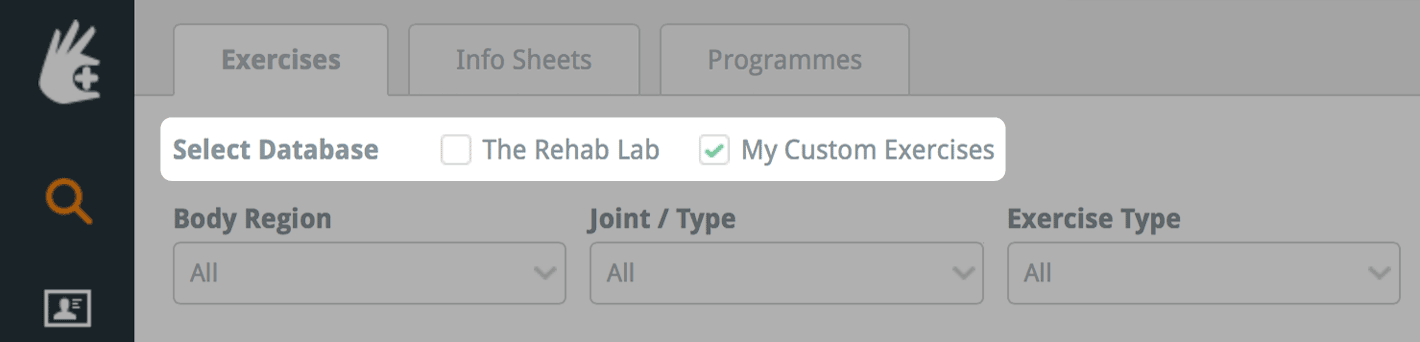
Χρησιμοποιήστε τις επιλογές αναζήτησης για να εντοπίσετε και να εμφανίσετε την προσαρμοσμένη άσκηση που θέλετε να τροποποιήσετε. Κάντε κλικ εδώ για να διαβάσετε μια πιο λεπτομερή εξήγηση σχετικά με το πώς να αναζητήσετε ασκήσεις.
3. Επεξεργαστείτε την προσαρμοσμένη άσκησή σας
Η δεξιά πλευρά της πλακέτας άσκησης, που εμφανίζεται στην περιοχή αποτελεσμάτων αναζήτησης, περιέχει τα τρία κουμπιά ενέργειας της πλακέτας άσκησης. Κάντε κλικ στο μπλε κουμπί ΕΠΕΞΕΡΓΑΣΙΑ (το 'μολύβι' εικονίδιο).
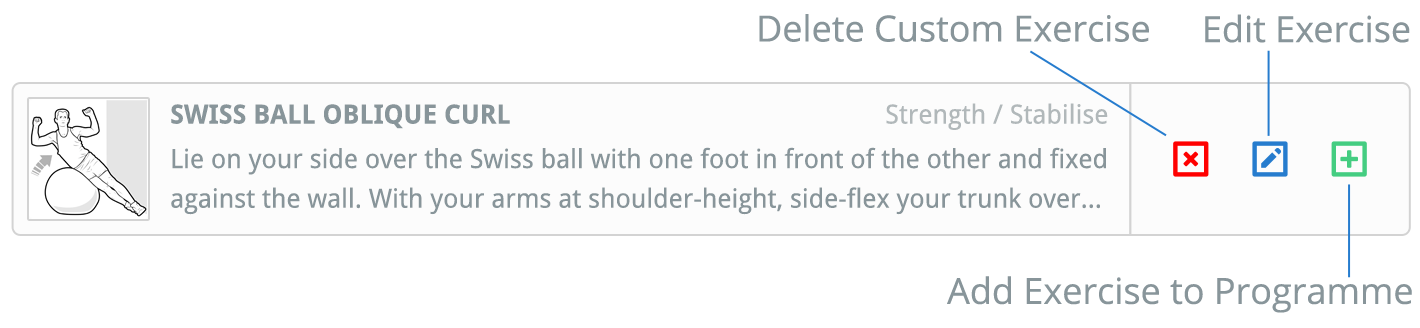
Αυτό θα ανοίξει το παράθυρο ΕΠΕΞΕΡΓΑΣΙΑ ΠΡΟΣΑΡΜΟΣΜΕΝΗΣ ΑΣΚΗΣΗΣ όπου μπορείτε να αλλάξετε τον τίτλο, την περιγραφή της άσκησης, τα σετ και τις επαναλήψεις και τη συχνότητα της άσκησης.
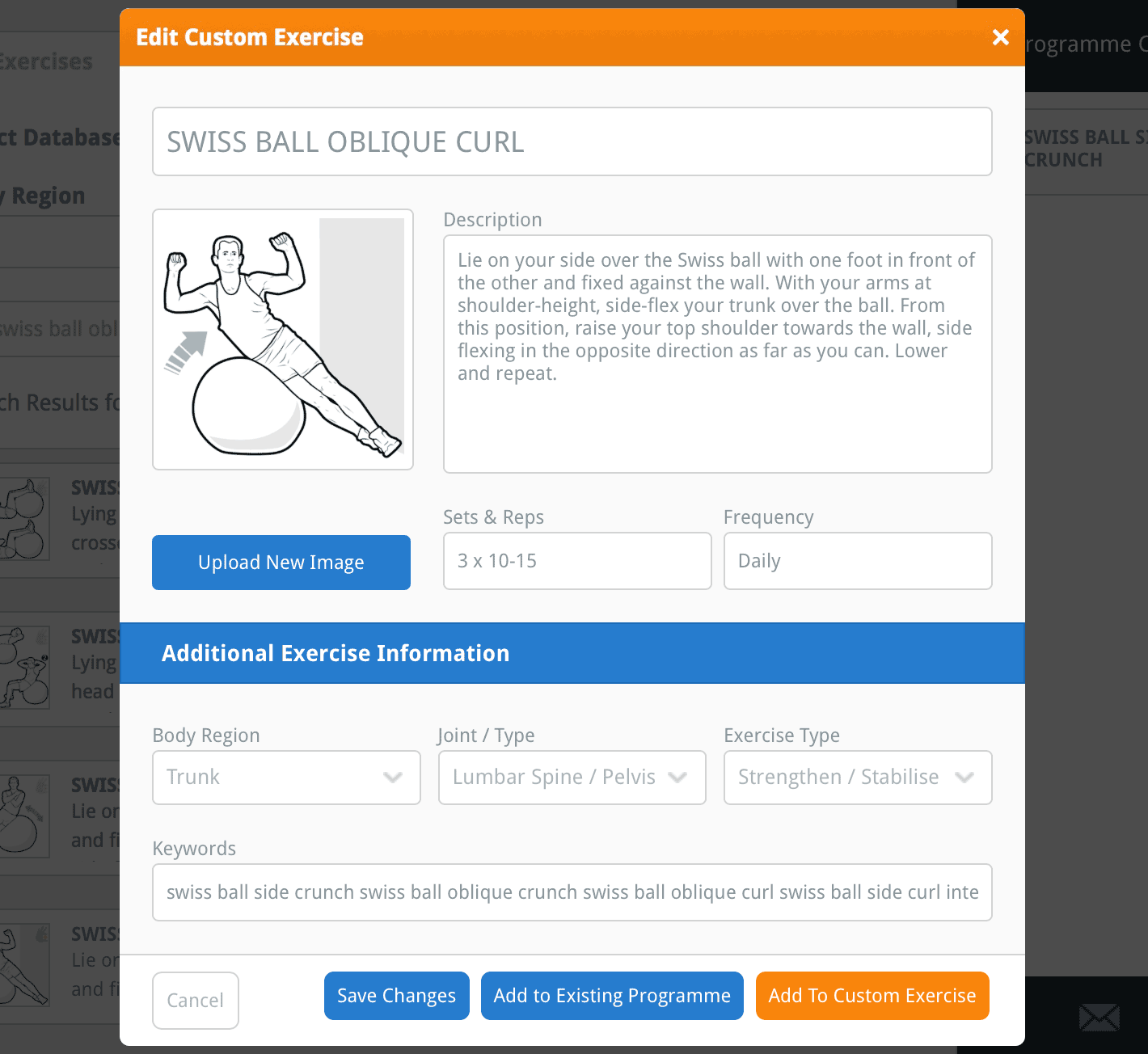
Μπορείτε επίσης να επεξεργαστείτε τις πρόσθετες πληροφορίες άσκησης. Οι πρόσθετες πληροφορίες άσκησης χρησιμοποιούνται για να κατηγοριοποιήσουν τις ασκήσεις στην κατάλληλη περιοχή του σώματος, άρθρωμα και τύπο άσκησης και επίσης να προσθέσετε τις δικές σας λέξεις-κλειδιά στην άσκηση. Αυτές είναι σημαντικές καθώς καθορίζουν πώς θα βρεθεί η άσκησή σας όταν την αναζητήσετε στο μέλλον.
Συμβουλή: προσθέστε συγκεκριμένες λέξεις-κλειδιά στην προσαρμοσμένη άσκησή σας ώστε να μπορείτε εύκολα και γρήγορα να την βρείτε όταν την αναζητήσετε στο μέλλον (π.χ. προσθέστε λέξεις-κλειδιά συγκεκριμένες στους μύες που χρησιμοποιούνται, τις κινήσεις των αρθρώσεων, τον εξοπλισμό που χρησιμοποιείται ή ακόμα και το δικό σας όνομα).
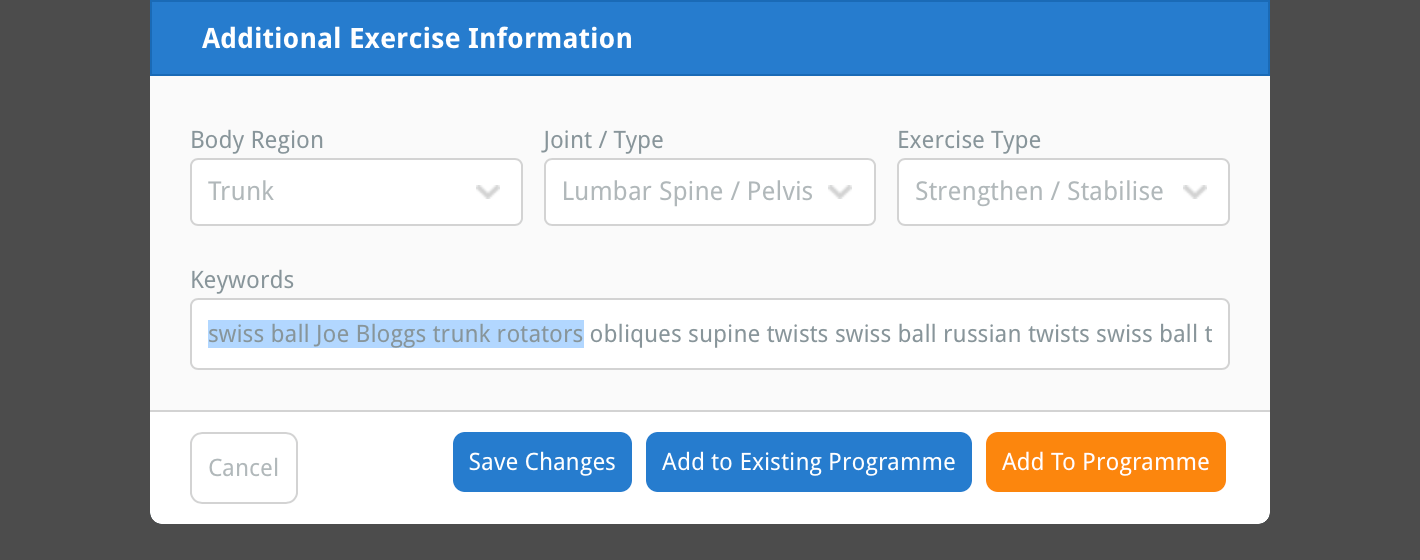
Μπορείτε επίσης να αντικαταστήσετε την εικόνα/εικόνα της άσκησης με μια διαφορετική εικόνα. Για να το κάνετε αυτό, κάντε κλικ στο μπλε κουμπί ΑΝΕΒΑΣΜΑ ΝΕΑΣ ΕΙΚΟΝΑΣ που βρίσκεται κάτω από την προεπισκόπηση της εικόνας στην αριστερή πλευρά του παραθύρου.
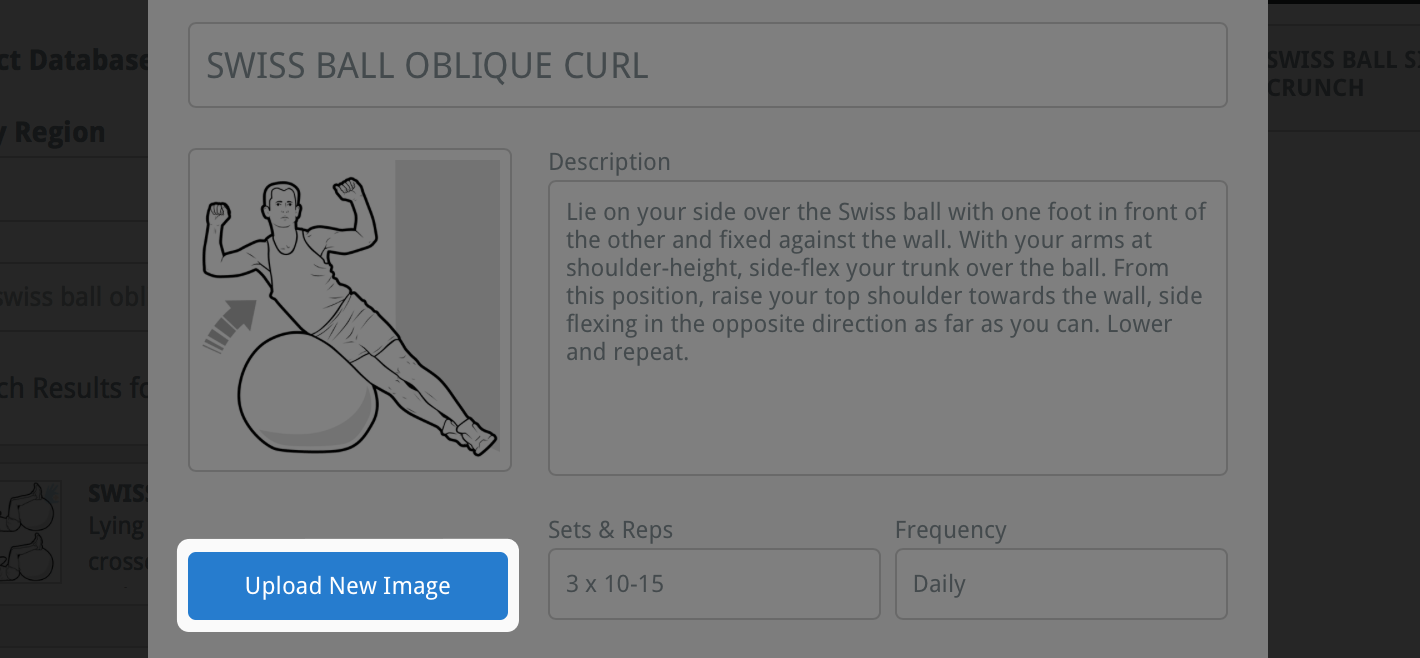
Αυτό θα ανοίξει το παράθυρο περιήγησης αρχείων του υπολογιστή σας όπου μπορείτε να εντοπίσετε και να επιλέξετε την εικόνα που θέλετε να ανεβάσετε για να αντικαταστήσετε την τρέχουσα εικόνα/εικόνα της προσαρμοσμένης σας πληροφοριακής φύλλου.
σημείωση: Εάν χρησιμοποιείτε iPad, το κλικ στο κουμπί ΑΝΕΒΑΣΜΑ ΝΕΑΣ ΕΙΚΟΝΑΣ θα σας ζητήσει είτε να επιλέξετε μια εικόνα από το ρολό κάμερας σας είτε να τραβήξετε μια φωτογραφία με την κάμερα του iPad.
Μόλις επιλέξετε την εικόνα (ή τραβήξετε μια φωτογραφία), το παράθυρο ΚΟΡΤΙΣΜΑ ΕΙΚΟΝΑΣ θα εμφανιστεί. Μπορείτε να χρησιμοποιήσετε αυτό το παράθυρο για να κόψετε την εικόνα στο σωστό μέγεθος ώστε να ταιριάζει στην άσκησή σας.

Η εικόνα σας θα κοπεί στην περιοχή που εμφανίζεται μέσα στο μπλε ορθογώνιο: η περιοχή κοπής. Χρησιμοποιήστε τα κουμπιά συν (+) και μείον (-) κάτω από την προεπισκόπηση της εικόνας για να ζουμάρετε μέσα ή έξω. Μπορείτε επίσης να χρησιμοποιήσετε τον τροχό του ποντικιού σας ή τη λειτουργία πιέσεως στην οθόνη σε ένα iPad για να ζουμάρετε.

Μπορείτε να χρησιμοποιήσετε τα μικρά μπλε τετράγωνα σε κάθε γωνία και πλευρά της περιοχής κοπής για να αυξήσετε ή να μειώσετε το μέγεθός της. Μπορείτε επίσης να σύρετε την περιοχή κοπής γύρω από το παράθυρο. Το ξεθωριασμένο μέρος της εικόνας έξω από την περιοχή κοπής θα κοπεί από την εικόνα.

Μόλις είστε ικανοποιημένοι με το κόψιμο της εικόνας σας, κάντε κλικ στο μπλε κουμπί ΚΟΡΤΙΣΜΑ ΕΙΚΟΝΑΣ στο κάτω δεξί μέρος του παραθύρου. Αυτό θα κλείσει το παράθυρο ΚΟΡΤΙΣΜΑ ΕΙΚΟΝΑΣ και η κομμένη εικόνα σας θα εμφανιστεί πλέον στην προεπισκόπηση της εικόνας στην αριστερή πλευρά του παραθύρου.
4. Αποθηκεύστε τις αλλαγές σας
Τώρα που έχετε ολοκληρώσει όλες τις αλλαγές στην προσαρμοσμένη άσκησή σας, κάντε κλικ στο μπλε κουμπί ΑΠΟΘΗΚΕΥΣΗ ΑΛΛΑΓΩΝ στο κάτω μέρος του παραθύρου. Οι αλλαγές που έχετε κάνει στην προσαρμοσμένη άσκησή σας έχουν τώρα αποθηκευτεί.

Για να μάθετε περισσότερα σχετικά με την επεξεργασία και τη διαγραφή προσαρμοσμένων ασκήσεων, κάντε κλικ στον κατάλληλο σύνδεσμο παρακάτω:
Δημιουργία προσαρμοσμένης άσκησης
Ανεβάσμα μιας άσκησης
Διαγραφή μιας προσαρμοσμένης άσκησης